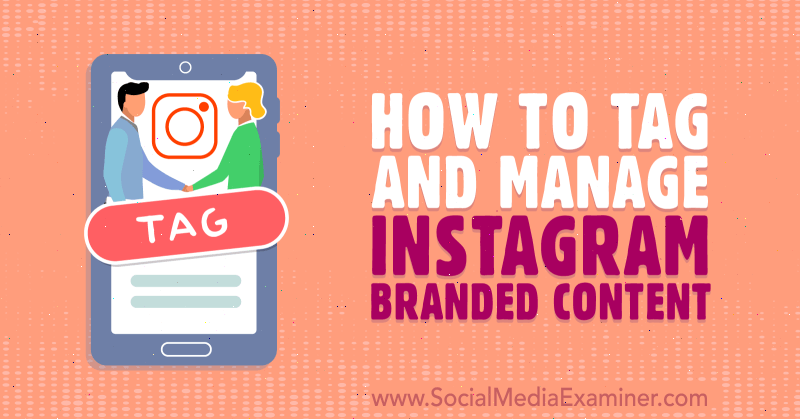Enkripsi Semua Lalu Lintas Web dengan SSL untuk Firefox dan Chrome
Mozilla Keamanan Google Chrome Firefox Freeware / / March 17, 2020
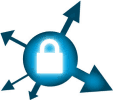 Sebagian besar situs Internet saat ini memiliki dukungan untuk HTTPS; namun, untuk alasan kecepatan halaman dan server load, sebagian besar situs mengarahkan pengguna ke situs http non-ssl mereka: //. Mereka memesan halaman SSL / HTTPS untuk hal-hal seperti halaman pembelian atau login, tempat transmisi data sensitif dilakukan.
Sebagian besar situs Internet saat ini memiliki dukungan untuk HTTPS; namun, untuk alasan kecepatan halaman dan server load, sebagian besar situs mengarahkan pengguna ke situs http non-ssl mereka: //. Mereka memesan halaman SSL / HTTPS untuk hal-hal seperti halaman pembelian atau login, tempat transmisi data sensitif dilakukan.
Meskipun kamu selalu bisa secara manual ketik HTTPS://www.name-of-site.com ke bilah alamat untuk menguji apakah suatu situs memiliki SSL yang diaktifkan untuk semua halamannya, tidak hanya limbah yang menghabiskan waktu (imop), tapi itu masih menyisakan lubang pembuangan untuk pengalihan yang tidak terenkripsi. Solusi untuk Anda konspirasi Keamanan aneh di luar sana (seperti saya)?? Menggunakan plug-in Firefox dari EFF (Yayasan Perbatasan Elektronik), Anda sekarang dapat mengamankan semua penjelajahan Anda hanya dengan duduk dan membiarkannya menangani enkripsi pada semua halaman Anda secara otomatis. Ahhh ...
Memperbarui:
Google Chrome sekarang menawarkan plugin serupa seperti yang diulas di bawah ini untuk Firefox. Ini disebut
Apa itu SSL?
SSL (Secure Socket Layer) adalah protokol keamanan teruji waktu untuk mengenkripsi informasi yang dikirim melalui Internet. Saat ini, SSL telah digantikan oleh TLS baru namun serupa (Transport Layer Security) dan sering digunakan di mana saja di web untuk email, pesan, faks, dan pengiriman file. Biasanya data dienkripsi menggunakan 1024-bit dan 2048-bit RSA. Dengan kata lain, ini membantu menjaga orang-orang agar tidak menguping apa yang Anda transmisikan antara komputer Anda dan server tujuan.
Cara Mengenkripsi Semua Firefox Anda di SSL Menggunakan Add-on Firefox
Langkah 1 - Instalasi
Kunjungi situs web add-on https://www.eff.org/https-everywhere. Sini, Klik tombol biru besar yang mengatakan Enkripsi web: Instal https di mana-mana. Setelah kamu Klik ini, Firefox akan berusaha memuat file xpi, tetapi Anda harus melakukannya KlikMengizinkan untuk memberinya izin.
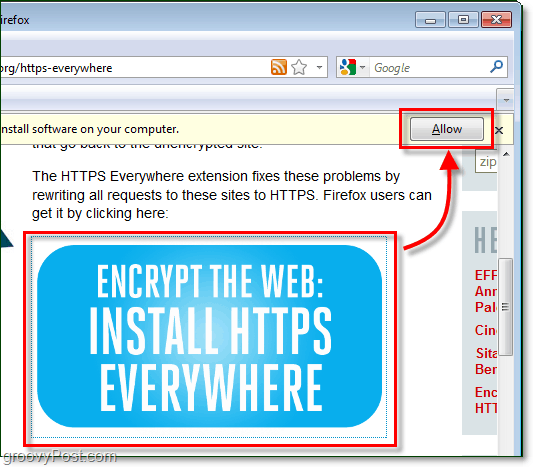
Langkah 2 - Instalasi
Tunggu penghitung waktu mundur pada tombol untuk mencapai 0, dan kemudian KlikInstall! Pengaya sekarang akan menginstal secara otomatis.
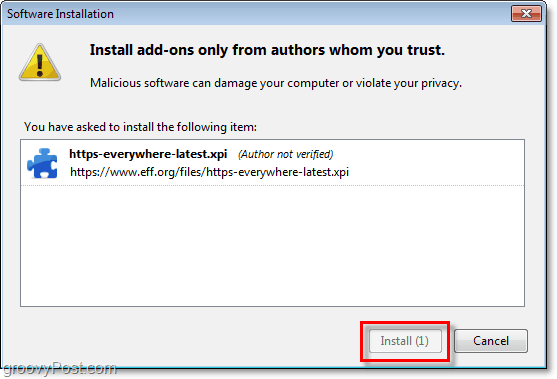
Langkah 3 - Instalasi
Setelah instalasi selesai, Anda akan diminta untuk me-restart Firefox. Anda dapat melakukan ini secara manual dengan sepenuhnya menutup Firefox dan membukanya kembali, atau baru saja Klik itu Mulai ulang Firefox tombol yang muncul di Add-on muncul.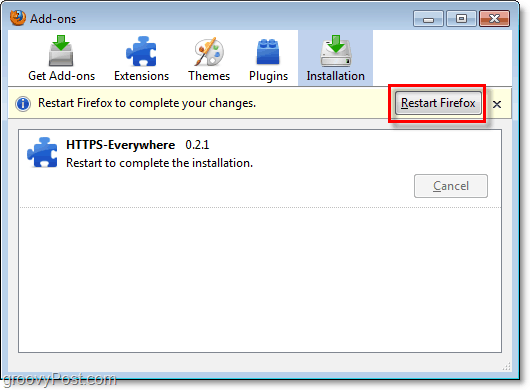
Langkah 4 - Menyesuaikan Opsi
Untuk membuka opsi untuk add-on ini, kita harus mengaksesnya melalui Firefox Tool> SEBUAHdd-ons Tidak bisa.
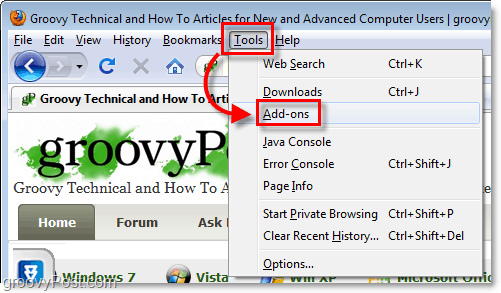
Langkah 5 - Menyesuaikan Opsi
Klik itu Ekstensi tab jendela Add-on dan kemudian di bawah HTTPS-Di Mana Saja Klik itu HAIpions tombol.
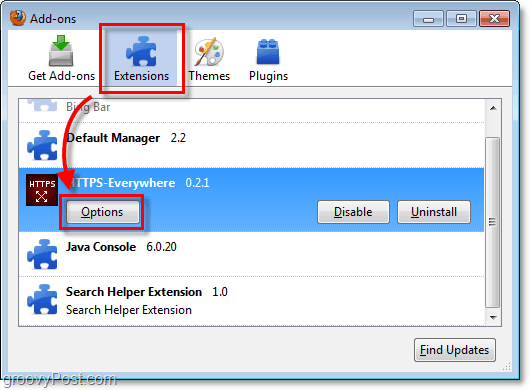
Langkah 6 - Menerapkan Aturan
Sekarang Anda harus berada di jendela preferensi; di sini Anda dapat memilih secara manual setiap situs populer yang Anda ingin gunakan SSL, atau hanya Aktifkan Semua dari mereka. Jika Anda bertanya kepada saya, Anda mungkin mengaktifkan semuanya, terutama jika Anda berada di jaringan Publik.
Anda juga dapat membuat aturan sendiri dan menambahkan daftar situs kustom ke add-on. Proses ini akan membutuhkan artikel asyik sendiri untuk menjelaskan, tetapi sementara itu, EFF memiliki panduan hebat di situs mereka.
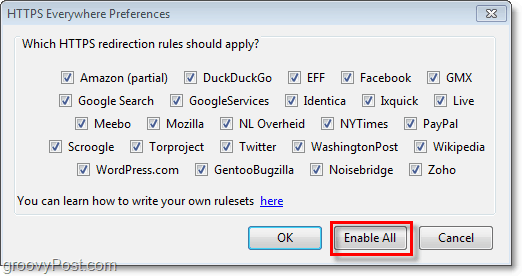
Setelah Anda menyiapkan HTTPS di mana-mana, itu akan mengarahkan semua lalu lintas web Anda ke situs-situs populer yang telah Anda pilih sehingga Anda selalu menggunakan versi HTTPS.